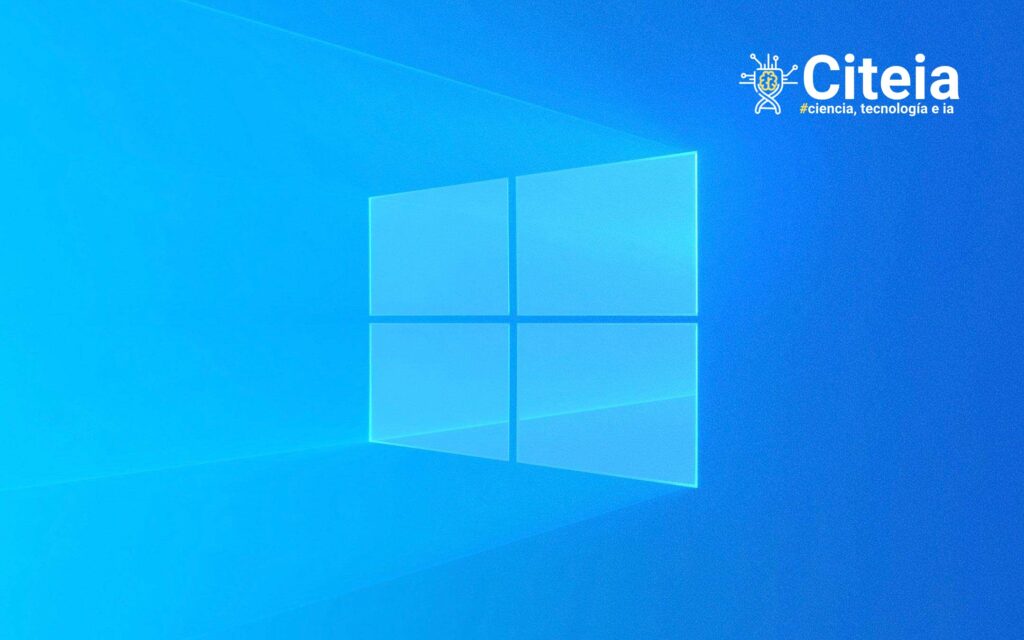តើរូបថតអេក្រង់ត្រូវបានរក្សាទុកនៅឯណា [វីនដូ 7 និងកំណែផ្សេងទៀត]
សព្វថ្ងៃនេះត្រូវបានគេនិយាយច្រើនអំពី រូបថតអេក្រង់ឬ រូបថតអេក្រង់; មានមនុស្សដែលចាប់យករបាយការណ៍ពាក់ព័ន្ធ រូបភាពដែលទាក់ភ្នែក និងសារដែលត្រូវបានផ្ញើទៅពួកគេ។ អ្នកផ្សេងទៀតចាប់យកសូម្បីតែផ្នែកមួយនៃវីដេអូ ដូច្នេះពួកគេអាចរក្សាទុកអ្វីមួយដែលទាក់ទាញការចាប់អារម្មណ៍របស់ពួកគេ ចាប់យកអ្វីដែលពួកគេគិតថាល្អបំផុត ហើយប្រើវានៅពេលពួកគេត្រូវការវា។
មនុស្សគ្រប់គ្នាចង់បាន ចាប់យកទៅស៊ើបអង្កេតយ៉ាងឆាប់រហ័សរួចសិក្សាដោយមិនចាំបាច់រក្សាទុក រួចបើកឯកសារដូចព័ត៌មាន។ ប៉ុន្តែអ្នករាល់គ្នាត្រូវដឹងថា តើរូបថតអេក្រង់ត្រូវបានរក្សាទុកនៅកន្លែងណាក្នុង Windows 7 និង 8 និងកន្លែងណាដែលថតអេក្រង់ត្រូវបានរក្សាទុកក្នុង Windows 10។

តើខ្ញុំអាចមើលការទាញយករបស់ខ្ញុំនៅក្នុង Windows 7, 8, 8.1 និង 10 នៅឯណា?
រកមើលកន្លែងដែលការទាញយកត្រូវបានរក្សាទុកនៅក្នុង Windows
ដូចគ្នានេះផងដែរពួកគេចង់ដឹងថាតើវាអាចទៅរួចក្នុងការផ្លាស់ប្តូរថតដែលរូបថតអេក្រង់ត្រូវបានរក្សាទុកនិងរបៀបថតរូបអេក្រង់នៅលើកុំព្យូទ័រវីនដូ។ សូមមើល។
តើរូបថតអេក្រង់ត្រូវបានរក្សាទុកក្នុង Windows 7 និង 8 នៅឯណា
ដើម្បីដឹងពីកន្លែងដែលរូបថតអេក្រង់ត្រូវបានរក្សាទុកនៅក្នុង Windows 7 និង 8 អ្នកគ្រាន់តែធ្វើតាមជំហានទាំងនេះដែលយើងនឹងរៀបរាប់លម្អិតខាងក្រោម។ អាស្រ័យលើកំណែ:
- នៅក្នុងវីនដូ ១០ប្រសិនបើអ្នកចុចគ្រាប់ចុច "+ ហើយបន្ទាប់មក Print Screen' រូបថតអេក្រង់នឹងត្រូវបានរក្សាទុកក្នុង Folder ដែលមានឈ្មោះថា 'Image'។ ដូចគ្នានេះផងដែរ អ្នកអាចដំឡើងកម្មវិធីនៅលើកុំព្យូទ័ររបស់អ្នកដែលមានឈ្មោះថា 'Paint' ដូច្នេះអ្នកអាចធ្វើការថតអេក្រង់ បិទភ្ជាប់ និងរក្សាទុកនៅកន្លែងដែលអ្នកចង់បាន។ ដើម្បីអនុវត្តដំណើរការនេះ អ្នកគ្រាន់តែចុចគ្រាប់ចុច 'អេក្រង់បោះពុម្ព'។ បន្ទាប់មកអ្នកបន្តបើកកម្មវិធី 'Paint' ដោយគ្រាន់តែចុចលើ 'Start' បន្ទាប់មក 'All programs, Accessories and Paint'។ នៅពេលអ្នកនៅខាងក្នុងរួចហើយ ចុចលើ 'Paste ឬ Ctrl+V' ដើម្បីបិទភ្ជាប់ការថតដែលបានធ្វើរួច រក្សាទុកវានៅកន្លែងដែលអ្នកចង់បាន។
- នៅក្នុងវីនដូ ១០ចុចគ្រាប់ចុច 'បោះពុម្ពអេក្រង់' ដើម្បីទទួលបានការថតរបស់អ្នក ដែលត្រូវបានរក្សាទុកក្នុងរូបភាព។ កំណត់ទីតាំងថត 'រូបថតអេក្រង់ ឬរូបថតអេក្រង់' ហើយនៅទីនោះអ្នកនឹងឃើញរូបថតអេក្រង់។
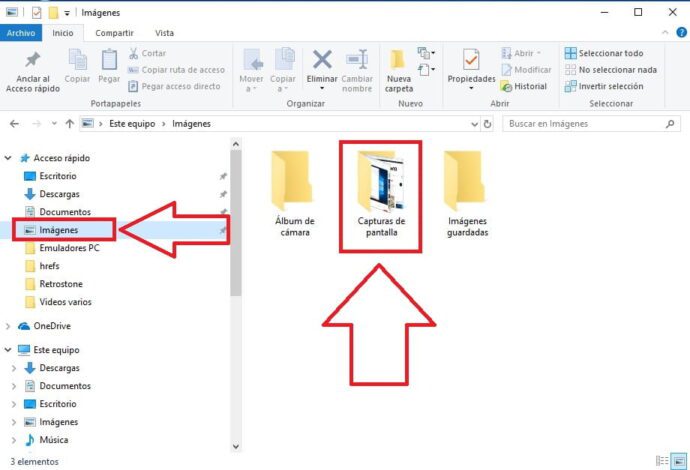
តើរូបថតអេក្រង់ត្រូវបានរក្សាទុកនៅឯណានៅក្នុង Windows 10?
ដើម្បីដឹងថាកន្លែងណា រូបថតអេក្រង់នៅក្នុង Windows 10អ្នកគ្រាន់តែធ្វើតាមជំហានទាំងនេះ ដែលយើងនឹងរៀបរាប់លម្អិតខាងក្រោម៖
នៅក្នុងវីនដូ ១០ចុចគ្រាប់ចុច 'បោះពុម្ពអេក្រង់' ដើម្បីទទួលបានរូបថតអេក្រង់របស់អ្នកនៃអ្វីគ្រប់យ៉ាងដែលមាននៅលើវា ទាំងនេះនឹងត្រូវបានរក្សាទុកទៅក្នុងក្ដារតម្បៀតខ្ទាស់។ ក្នុងករណីដែលអ្នកចុចគ្រាប់ចុច '+' ហើយបន្ទាប់មក 'អេក្រង់បោះពុម្ព' អ្នកនឹងទទួលបានរូបថតអេក្រង់សកម្ម។
តើវាអាចធ្វើទៅបានក្នុងការផ្លាស់ប្តូរថតដែលថតអេក្រង់ត្រូវបានរក្សាទុក?
បាទ/ចាស ប្រសិនបើអាចផ្លាស់ប្តូរថតឯកសារបាន។ ដែលរូបថតអេក្រង់ត្រូវបានរក្សាទុក តាមវិធីសាមញ្ញ អ្នកគ្រាន់តែធ្វើតាមជំហានទាំងនេះ បន្ទាប់ពីបានថតអេក្រង់រួច៖
- បន្តដើម្បីបញ្ចូល 'ឯកសាររុករក' និង ចុចលើ 'រូបភាពរបស់ខ្ញុំ', 'រូបថតអេក្រង់ ឬការចាប់យក'ពេលចូល អ្នកនឹងឃើញការចាប់យកទាំងអស់។
- នៅខាងក្នុងរួចហើយ ចុចប៊ូតុងខាងស្តាំលើកណ្ដុរ បញ្ជីជម្រើសនឹងបង្ហាញឡើង។ ជ្រើសរើសជម្រើសដែលមានចំណងជើងថា 'លក្ខណសម្បត្តិ'.
- បន្ទាប់មកចុចលើ 'ទីតាំង' ហើយជ្រើសរើស 'ស្តារលំនាំដើម', 'ផ្លាស់ទី ឬស្វែងរក' និង ជ្រើសរើសថតដែលអ្នកចង់រក្សាទុករូបថតអេក្រង់របស់អ្នក។.
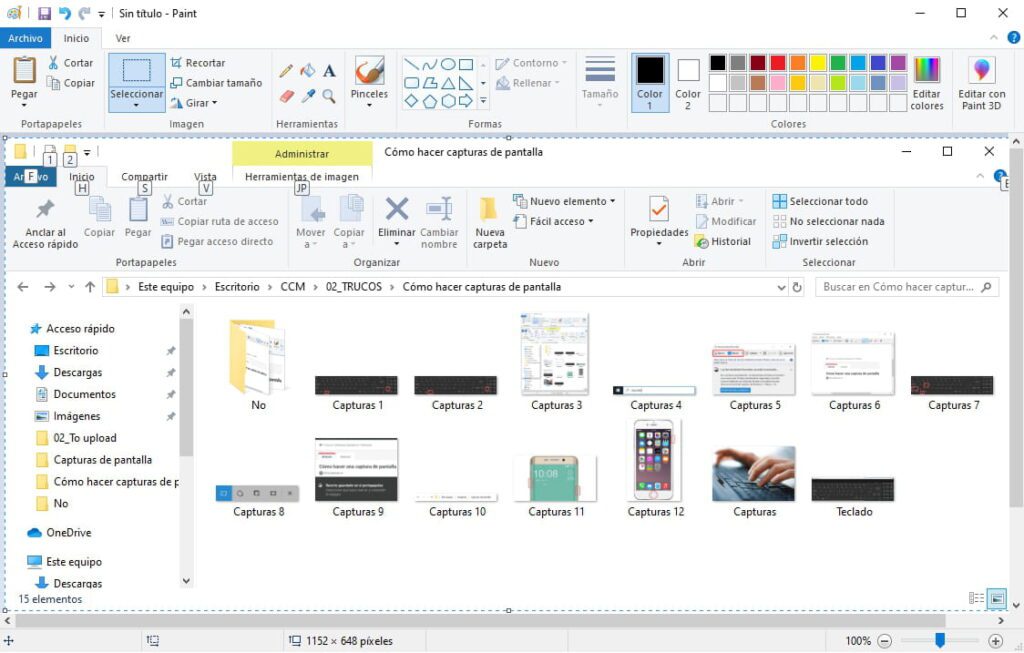
របៀបថតរូបអេក្រង់នៅលើ Windows PC
ដើម្បីដឹងពីរបៀបថតរូបអេក្រង់នៅលើ Windows PC, អ្នកគ្រាន់តែធ្វើតាមជំហានបឋមទាំងនេះ ដែលយើងនឹងរៀបរាប់លម្អិតខាងក្រោម៖
ក្នុងព្រឹត្តិការណ៍ដែលការថតអេក្រង់ត្រូវបានបញ្ចប់ អ្នកត្រូវតែចុចលើគ្រាប់ចុចបោះពុម្ព ដែលគេស្គាល់ផងដែរ ឬដាក់លើគ្រាប់ចុចដូចជា 'អេក្រង់បោះពុម្ព ឬ PrtScrm'. អ្នកអាចកំណត់ទីតាំងគន្លឹះនេះនៅជ្រុងកំពូលស្ដាំជាប់នឹងគ្រាប់ចុច F1, F2, F3, ក្នុងចំណោមសោផ្សេងទៀត។ ផងដែរនៅក្នុងផ្នែកដែលមានគ្រាប់ចុចព្រួញ។
របៀបថតរូបអេក្រង់នៅលើកុំព្យូទ័រ Mac
ដើម្បីថតអេក្រង់នៅលើកុំព្យូទ័រ Mac, យើងអាចសម្រេចបានតាមរយៈវិធីទាំងពីរនេះ៖ ការប្រើប្រាស់ពាក្យបញ្ជាក្តារចុច និងការប្រើប្រាស់កម្មវិធីភ្លាមៗ។ សូមមើល។
ដោយប្រើពាក្យបញ្ជាក្តារចុច
ដើម្បីថតអេក្រង់ នៅលើកុំព្យូទ័រ Mac ដោយប្រើពាក្យបញ្ជានៅលើក្តារចុចយើងធ្វើវាដូចខាងក្រោម:
- អ្នកនឹងទទួលបានរូបថតអេក្រង់ពេញអេក្រង់ ដោយចុចលើគ្រាប់ចុច 'Command បន្ទាប់មក Shift និងលេខ 3'ជាមួយគ្នា។ ហើយបន្ទាប់មក រូបថតអេក្រង់អាចត្រូវបានដាក់នៅលើផ្ទៃតុ។
- វិធីមួយទៀតគឺដោយចុចគ្រាប់ចុច 'Command បន្ទាប់មក Shift លេខ 3 និង Control'ជាមួយគ្នា, នេះជាករណីដែលអ្នកចង់រក្សាទុករូបថតអេក្រង់ទៅក្ដារតម្បៀតខ្ទាស់។

ការប្រើប្រាស់កម្មវិធីភ្លាមៗ
ដើម្បីថតអេក្រង់ នៅលើកុំព្យូទ័រ Mac ដោយប្រើកម្មវិធី Instant យើងធ្វើវាដូចខាងក្រោម៖
- កម្មវិធីភ្លាមៗដែលអ្នកអាចប្រើគឺ 'MacOS Mojave'ដោយចុចគ្រាប់ចុច 'ពាក្យបញ្ជា, បន្ទាប់មកប្តូរ (Shift) និងលេខ 5' ជាមួយគ្នា។ វានឹងអនុញ្ញាតឱ្យអ្នកថតរូបអេក្រង់ទាំងមូល បង្អួចជាក់លាក់ ឬគ្រាន់តែជាផ្នែកទូទៅ ដែលនឹងត្រូវបានរក្សាទុកក្នុង 'Desktop'។
- វិធីមួយទៀតគឺដោយចុចគ្រាប់ចុច 'Command បន្ទាប់មក Shift លេខ 5 និង Control'ជាមួយគ្នា។ វានឹងអនុញ្ញាតឱ្យអ្នកថតរូបអេក្រង់ទាំងមូល បង្អួចជាក់លាក់ ឬគ្រាន់តែជាផ្នែកទូទៅ ដែលនឹងត្រូវបានរក្សាទុកក្នុង 'ក្ដារតម្បៀតខ្ទាស់'។
- កម្មវិធី Instant ដែលអ្នកក៏អាចប្រើបានដែរគឺ 'MacBook Pro ជាមួយទូចបារ' ដែលនឹងអនុញ្ញាតឱ្យអ្នកថតរូបអេក្រង់នៃផ្នែកដែលបានជ្រើសរើសនៃអេក្រង់។ ផងដែរ ទៅកាន់អេក្រង់ពេញ ឬបង្អួចដែលនឹងត្រូវបានរក្សាទុកនៅក្នុង 'Desktop, Documents ឬ Clipboard'។
- និងសម្រាប់ជា កម្មវិធី "ប៉ះបារ', អ្នកក៏អាចថតអេក្រង់ដោយចុចគ្រាប់ចុច 'Shift, បន្ទាប់មក Command និងលេខ 6'.